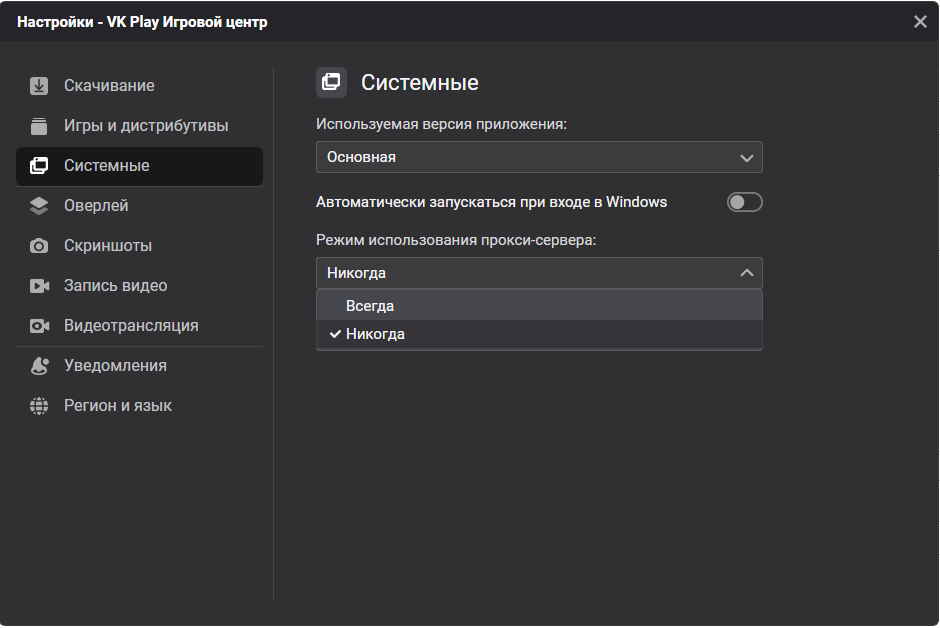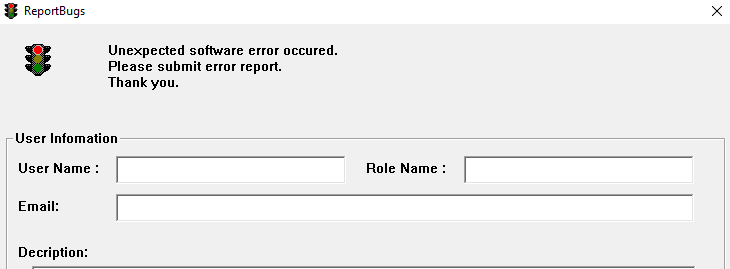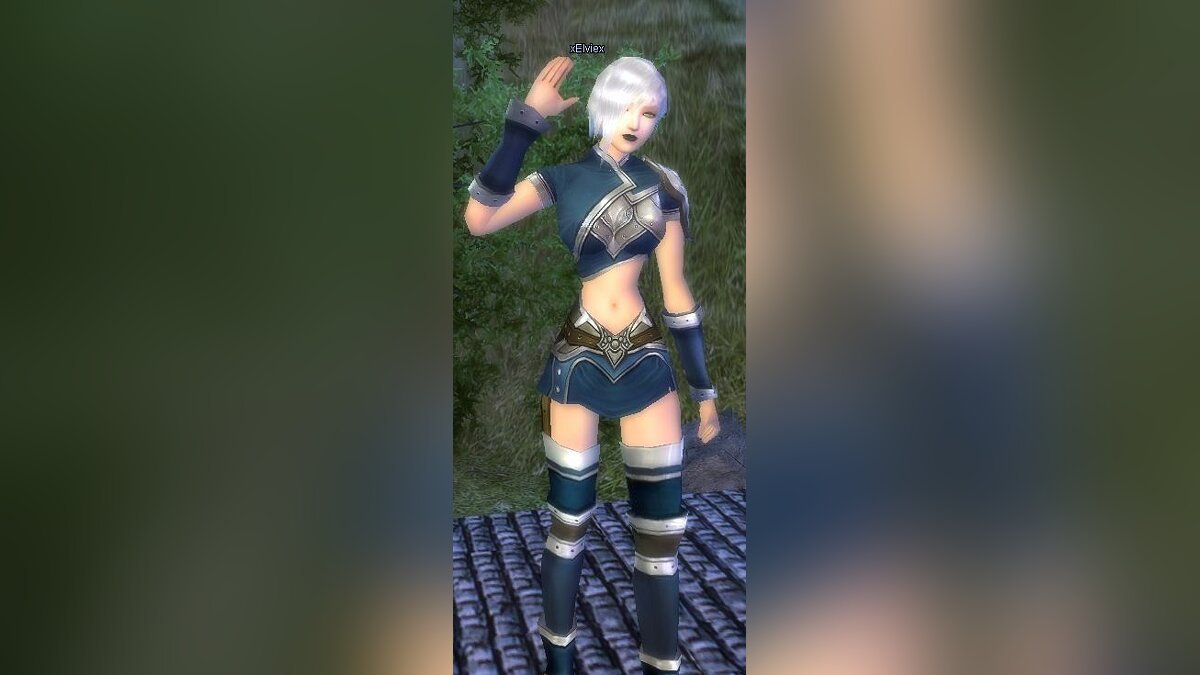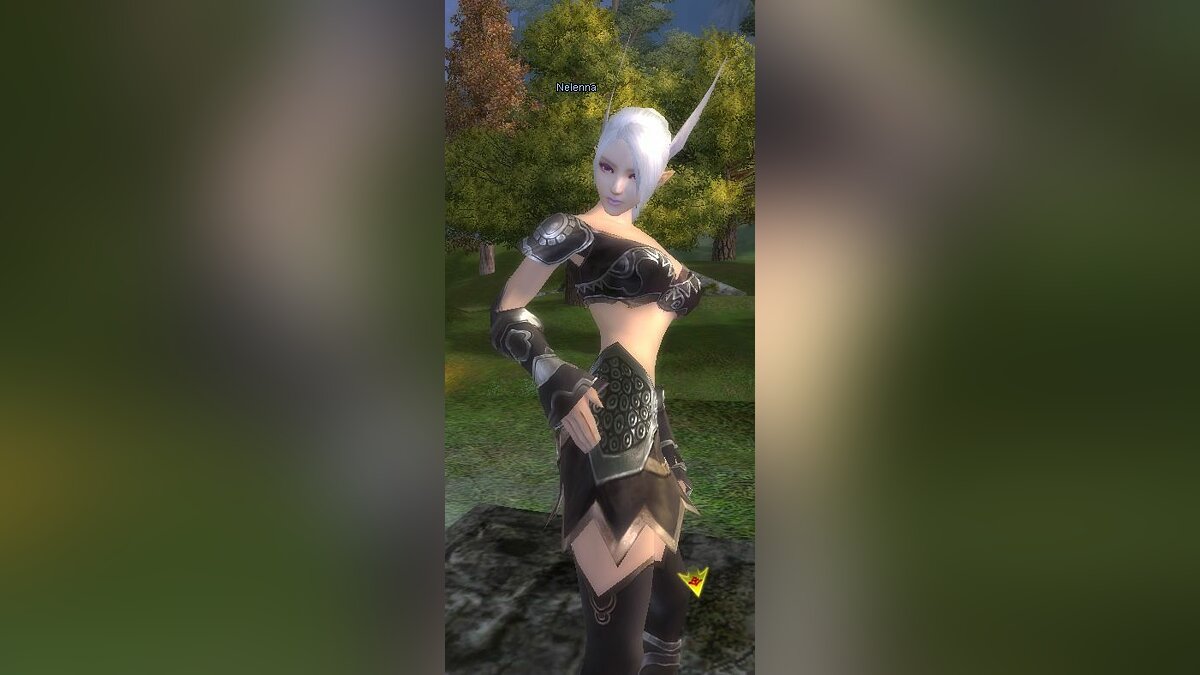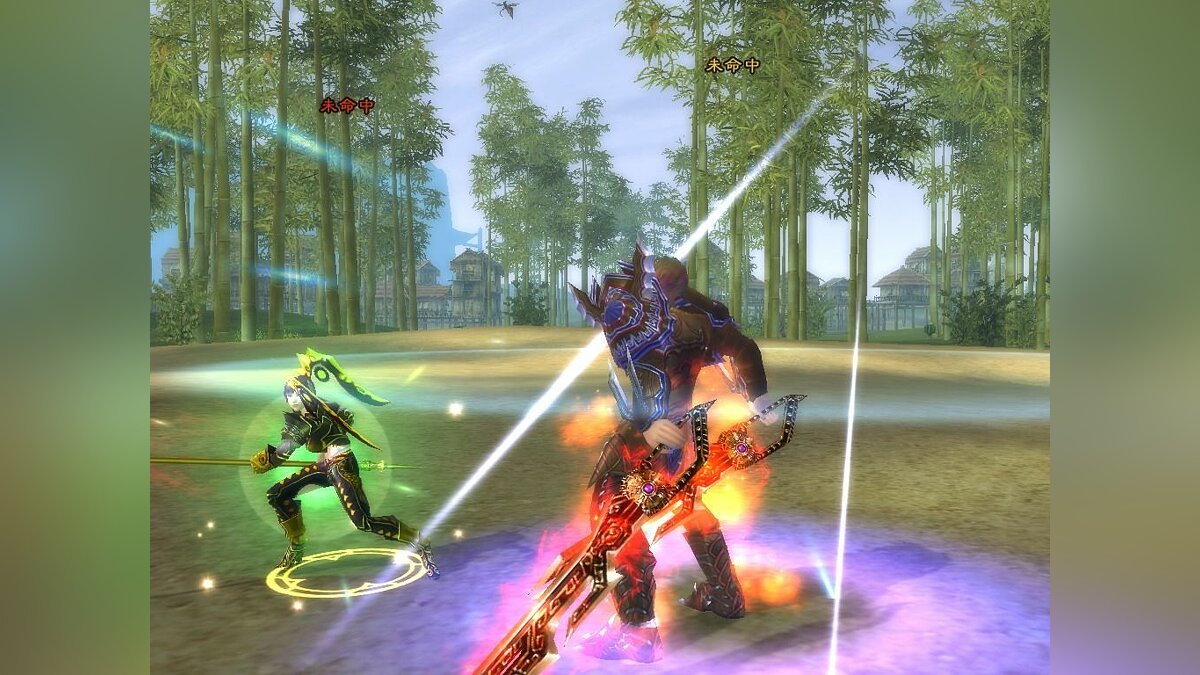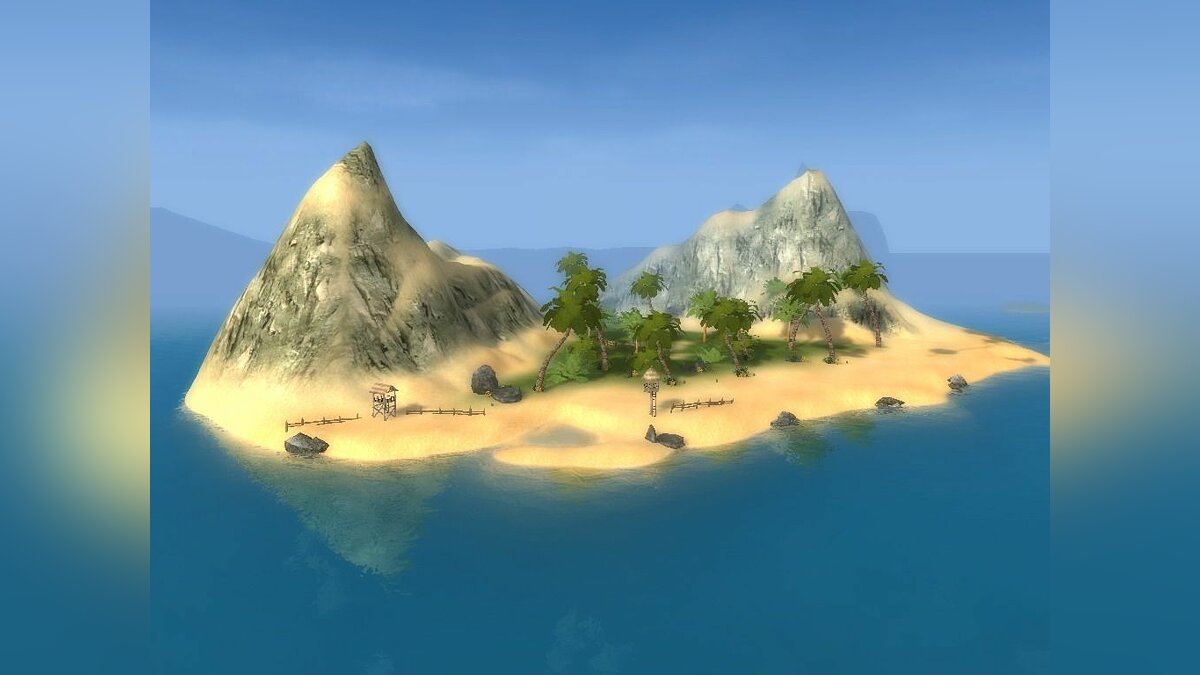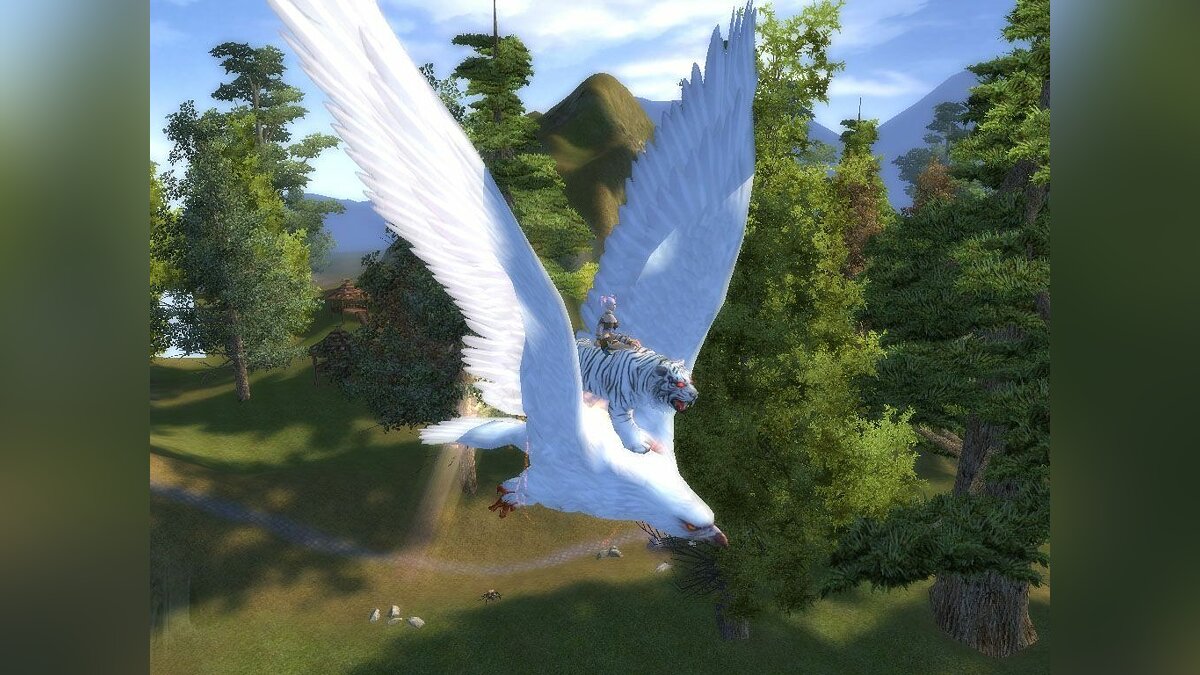Нужна помощь?
Сменить вопрос
›
- Основные технические проблемы и варианты их решения
- Повышение FPS, 64-битная версия клиента
- Лаги/Высокий пинг/недоступность серверов
- Проблемы установки, скачивания, обновления и запуска игры
- Различные ошибки в процессе игры
- Важные изменения работы игр на Windows 7
Проблемы установки, скачивания, обновления и запуска игры
Игровой клиент можно скачать, нажав на кнопку «скачать» на данной странице.
Обращаем ваше внимание, что для более оперативного решения проблем с установкой, скачиванием игры или иными трудностей с Игровым Центром необходимо подать запрос из соответствующего раздела, который находится по ссылке: https://support.vkplay.ru/vkp_gc . Там же описаны основные способы решения технических проблем, связанных со скачиванием клиента из Игрового Центра.
ИГРОВОЙ ЦЕНТР БОЛЕЕ НЕ ПОДДЕРЖИВАЕТ ОПЕРАЦИОННУЮ СИСТЕМУ WINDOWS XP C 09.2019.
Важно! Для запуска игры могут потребоваться права администратора на компьютере.
Рекомендуем сразу после установки игры провести следующие манипуляции с Игровым Центром (далее — ИЦ):
I. Уменьшаем потребление скорости отдачи ИЦ.
Если у вас низкая скорость отдачи, наблюдаются «лаги» в процессе игры, рекомендую, в первую очередь, проделать следующие действия:
1. Нажмите на значок «Шестеренки» в правом верхнем углу ИЦ.
2. Перейдите в раздел «Скачивание».
3. Уберите галочку с «Продолжать раздавать по окончании скачивания».
II. Настраиваем ИЦ для корректной работы с Perfect World
Выполнение данных действий необходимо в случае, если наблюдаются проблемы «черного» экрана (внезапного прекращения показа изображения игры) в процессе игры. Это не гарантирует решение проблемы, но может быть одним из вариантов ее решения.
1. Нажмите на значок «Шестеренки» в правом верхнем углу ИЦ.
2. Перейдите в раздел «Системные».
3. Снимите галочки со следующих пунктов:
Отключите показ FPS во время игры и использование перехвата DirectX в Игровом Центре.
Настройка прокси-сервера и VPN для входа с территорий, где заблокированы сервисы Mail.ru
1. Если Вы пытаетесь осуществить подключение вне территории Российской Федерации, стран СНГ и Балтии (а именно на этой территории осуществляется поддержка и оперирование), то игровые серверы могут быть для вас недоступны. Для того, чтобы ваша заявка на персональное подключение была принята на рассмотрение, вам необходимо отправить соответствующий запрос с указанием:
1) Сути проблемы. Например: Я играю из Китая, у меня недоступны серверы.
2) Логина игрового аккаунта (тот, что вводится при входе в игру. Паролей сообщать не нужно!)
3) В запросе укажите тот IP-адрес, с помощью которого Вы планируете осуществлять подключение к игровым серверам.
Как узнать IP адрес
Узнать свой адрес можно, например, воспользовавшись следующими сервисами:
- Внешний сайт 1 (RU)
- Внешний сайт 2 (RU)
- Внешний сайт 3 (EN)
- Внешний сайт 4 (EN)
У меня нет возможности использовать фиксированный IP адрес
Отсутствие фиксированного адреса значительно усложняет возможное решение проблемы. Вам нужно обратиться к своему провайдеру и уточнить возможность предоставления фиксированного адреса. Если подобной услуги не предусмотрено, Вам необходимо уточнить диапазон IP адресов, предоставляемых Вам провайдером, и указать их в соответствующим поле. Это не гарантирует решение проблемы, но увеличивает шансы на успешное рассмотрение Вашего запроса.
2. Проблемы со входом в игру с территории Украины.
Если ваш провайдер ограничивает доступ к серверам Mail.Ru, то при входе в игру Игровой центр предложит включить VPN.
Если даже после этого вы не можете авторизоваться, то вы можете попробовать выставить настройки вручную. Это делается так: Настройки => Системные => Режим использования прокси-сервера: «Всегда».
3. При проблемах с «вылетами» игры сразу после запуска рекомендуем прочесть данную статью.
Остались вопросы? Обратитесь к нашим экспертам
Если ваш компьютер не соответствует минимальным системным требованиям, то работоспособность игры не гарантируется!
1. Светофор при входе в игру или через некоторое время после входа, наличие каких-либо графических артефактов и иные ошибки при входе в игру.
Скорее всего, вы пытаетесь запустить игру на встроенной видеокарте Intel, которая была выпущена в 2014 году или ранее (Например, Intel HD5000). Мощностей данного типа видеокарт не хватает для нормальной работы игры. Возможные варианты решения проблемы:
1) Обновите до последней версии драйвер видеокарты с официального сайта компании:
2) Выполните полную проверку игрового клиента (во время проверки удаляется ряд временных файлов, которые могут мешать работе игры).
3) Обновите до последней версии пакеты разных версий Visual C++. Все необходимые библиотеки расположены в папке игрового клиента: ~Perfect WorldelementSupport. Папку игрового клиента можно открыть с помощью функционала «Открыть папку клиента игры» в Игровом Центре.
Необходимо поставить все указанные ниже библиотеки обоих версий (х32 и х64, если вы используете 64-битную версию Windows). Напротив названия библиотеки указан путь где расположены установочные файлы:
Visual C++ 2005: ~Perfect WorldelementSupportvcredist_2005
Visual C++ 2008: ~Perfect WorldelementSupportvcredist_2008
Visual C++ 2010: ~Perfect WorldelementSupportvcredist_2010
Visual C++ 2012: ~Perfect WorldelementSupportvcredist_2012
Visual C++ 2013: ~Perfect WorldelementSupportvcredist_2013
Visual C++ 2015-2022: ~Perfect WorldelementSupportvcredist_2015-2022
4) Обновите операционную систему до последней версии через центр обновления. Для Windows 7 необходимо установить обновление «Service Pack 1«, для Windows 10 необходим Build 19042 и новее.
5) Увеличьте количество оперативной памяти (если у вас 2 или менее гигабайт). Увеличьте файл подкачки.
6) Установите 64-битную версию Windows, если у вас 4 или более гигабайт оперативной памяти.
7) При использовании видеокарты фирмы NVIDIA, отключите функцию «Внутриигровой оверлей» игрового приложения Geforce Experience.
Подробнее об отключении функции: официальный сайт NVIDIA
Удалите MSI Afterburner, если он у вас установлен. Данное ПО может вызывать конфликты с игрой.
9) Зайдите в игру другим персонажем и снизьте настройки графики до минимума. Потом зайдите тем персонажем, которым не пускало.
10) Удалите содержимое папки elementuserdata (всех папок, кроме customize) и после этого выполните проверку клиента.
11) Отключите показ FPS во время игры и использование перехвата DirectX в Игровом Центре. Также отключение данной настройки помогает от случайно возникающих «черных экранов» (когда пропадает картинка игры) в процессе игры.
12) В некоторых случаях помогает установка актуальной версии .Net Framework.
13) В случае, если у вас наблюдается проблема с автоматическим закрытием клиента при входе на какой-то конкретый сервер (т.е. если при входе на «Скорпион» у вас происходит закрытие клиента, а при входе на экран выбора персонажей на «Саргасе» проблемы не наблюдается), то создайте запрос, указав сервер, на котором возникает подобная проблема, а также предоставьте архив с диагностическими данными Игрового Центра.
14) Зависает клиент при открытии «Истории гильдии« — выполните полную проверку игрового клиента через Игровой Центр.
2. Пожалуйста, попробуйте последовательно выполнить следующие действия в том случае, если при входе каким-то конкретным персонажем у вас сразу же вылетает клиент:
— установите минимальные настройки и разрешение игры через меню «ВидеоАудио» из загрузчика игры;
— создайте нового персонажа и зайдите им в игру;
— перезапустите Ваш игровой клиент и попробуйте зайти «проблемным» персонажем.
— попробуйте зайти «проблемным» персонажем с другого компьютера и вывести его из той локации, где он сейчас находится.
— проверьте, что вами выполнены рекомендации из п.1 данной статьи.
3. Если вы используете 32-разрядную верcию Windows, и объем оперативной памяти вашего компьютера 3 ГБ и более, проделайте следующие действия: запустите от имени администратора файл из папки с игрой: ~Perfect Worldelementsupport32bit_mem_win7on_32b_RAM.bat и перезагрузите компьютер. Для запуска файла от имени администратора щелкните по нему правой клавишей мыши и в открывшемся меню выберите пункт «Запуск от имени администратора».
При возникновении проблем в работе приложений запустите от имени администратора файл Perfect Worldelementsupport32bit_mem_win7off_32b_RAM.bat и перезагрузите компьютер еще раз. Если проблема сохраняется, полностью переустановите клиент игры.
4. Сильный нагрев ноутбука во время игры. Сюда же относится ошибка «Видеодрайвер перестал отвечать и был восстановлен».
ВАЖНО! Если такой проблемы нет, то выполнять эти действия не следует.
Скорее всего, игра на вашем ноутбуке работает на дискретной видеокарте (игра автоматически должна на ней работать), не совсем корректно используя ее ресурсы. Возможные варианты решения проблемы:
— Почистить ноутбук от пыли и грязи, аккуратно намазать новую термопасту на радиатор ноутбука при необходимости.
— Переключить используемую игрой видеокарту на встроенную через панель управления дискретной видеокарты (AMD/NVIDIA). Удостовериться, что перегрева нет. Скорее всего, после этого упадет FPS.
— Переключить ноутбук/видеокарту в энергосберегающий режим (схема управления питанием — сбалансированная). FPS в данном случае может сильно снизиться, но и нагрев должен быть меньше.
5. Микро-подвисания клиента во время игры («фризы»).
Возможные варианты решения проблемы:
— Поставить игру на SSD-диск, если таковой имеется.
— Удостовериться, что ваш ноутбук/ПК не работает в энергосберегающем режиме. Если работает в таковом — переключить в «производительный» (панель управления -> оборудования и звук -> электропитание).
— Выполнить полную проверку игрового клиента (во время этой проверки удаляется ряд временных файлов, которые могут мешать работе игры).
6. Проблемы с процессорами и видеокартами AMD.
На видеокартах и процессорах AMD последних поколений (видеокарты R5 330 и новее, процессоры Ryzen со встроенной графической подсистемой) могут наблюдаться проблемы со стабильностью игрового клиента (клиент может произвольно «вылетать», зависать).
Возможные способы решения данной проблемы:
— Выполнение рекомендаций из п.1 данной статьи.
— Использование встроенной графической видеокарты (при использовании процессоров фирмы Intel или APU AMD старых поколений), если вы играете с ноутбука.
Например, если у вас есть дискретная видеокарта RX560X, у вас могут наблюдаться описанные проблемы. Однако, если в ноутбуке установлен процессор AMD Ryzen со встроенной видеокартой (например, Ryzen 3550H) или процессор Intel, использование интегрированной видеокарты может помочь решить данную проблему.
Процесс переключения на встроенный графический адаптер описан в статье Повышение FPS, 64-битная версия клиента
7. Проблемы с отображением интерфейса на ноутбуках с новейшими процессорами компании Intel
На ноутбуках и персональных компьютерах с процессорами 11-го поколения компании Intel (i5-1135G7, i7-1165G7, i7-11700K и иные) без наличия отдельного дискретного видеоадаптера наблюдаются проблемы с отображением интерфейса (нечитабельный шрифт). Для решения данной проблемы вам необходимо скачать актуальную версию графического драйвера с сайта компании Intel.
Также, если в вашем ноутбуке есть дискретный видеоадаптер (например, от компании NVIDIA или AMD), воспользуйтесь рекомендацией из п.4 данной статьи.
8. Также вы можете выполнить остальные рекомендации по повышению FPS в игре, описанные в соответствующей статье.
Часто возникающие проблемы
Характеристики компьютера не соответствуют минимальным системным требованиям игры.
Минимальные системные требования указаны тут: https://pw.mail.ru/download.php
Поддержка устройств, не соответствующих минимальным системным требованиям, не предусматривается.
Невозможно запустить 32-х битный клиент. Однако, 64-х битная версия запускается, но вскоре все равно «вылетает».
К сожалению, если вы пытаетесь использовать 64-х битную версию клиента на устройствах с объемом оперативной памяти менее шести гигабайт, вероятнее всего, игровой клиент будет вылетать из-за недостатка объема оперативной памяти.
Решение: выполнение всех рекомендаций из пункта 1 данного сообщения, а также увеличение объем оперативной памяти устройства, если возможно.
Постоянно вылетает игровой клиент без «светофора»/»на ровном месте»
Попробуйте выполнить следующие рекомендации:
При использовании видеокарты фирмы NVIDIA, отключите функцию игрового наложения (внутриигровой оверлей) Geforce Experience. Подробнее: официальный сайт NVIDIA
Удалите MSI Afterburner, если он у вас установлен. Данное ПО может вызывать конфликты с игрой.
Вылетает 64-х битный клиент при телепорте между локациями
Данная проблема может возникать после посещения подземелий «Мираж» и «Гробница Шепотов». Выполните полную проверку игрового клиента для исправления данной ошибки.
Клиент зависает/вылетает при полноэкранном режиме работы
Мы крайне не советуем использовать полноэкранный («во весь экран») режим игры, его использование может приводить к внезапным проблемам в процессе игры. Советуем играть с использованием оконного режима.
К сожалению, в играх бывают изъяны: тормоза, низкий FPS, вылеты, зависания, баги и другие мелкие и не очень ошибки. Нередко проблемы начинаются еще до начала игры, когда она не устанавливается, не загружается или даже не скачивается. Да и сам компьютер иногда чудит, и тогда в Perfect World вместо картинки черный экран, не работает управление, не слышно звук или что-нибудь еще.
Что сделать в первую очередь
- Скачайте и запустите всемирно известный CCleaner (скачать по прямой ссылке) — это программа, которая очистит ваш компьютер от ненужного мусора, в результате чего система станет работать быстрее после первой же перезагрузки;
- Обновите все драйверы в системе с помощью программы Driver Updater (скачать по прямой ссылке) — она просканирует ваш компьютер и обновит все драйверы до актуальной версии за 5 минут;
- Установите Advanced System Optimizer (скачать по прямой ссылке) и включите в ней игровой режим, который завершит бесполезные фоновые процессы во время запуска игр и повысит производительность в игре.
Системные требования Perfect World
Второе, что стоит сделать при возникновении каких-либо проблем с Perfect World, это свериться с системными требованиями. По-хорошему делать это нужно еще до покупки, чтобы не пожалеть о потраченных деньгах.
Каждому геймеру следует хотя бы немного разбираться в комплектующих, знать, зачем нужна видеокарта, процессор и другие штуки в системном блоке.
Файлы, драйверы и библиотеки
Практически каждое устройство в компьютере требует набор специального программного обеспечения. Это драйверы, библиотеки и прочие файлы, которые обеспечивают правильную работу компьютера.
Начать стоит с драйверов для видеокарты. Современные графические карты производятся только двумя крупными компаниями — Nvidia и AMD. Выяснив, продукт какой из них крутит кулерами в системном блоке, отправляемся на официальный сайт и загружаем пакет свежих драйверов:
- Скачать драйвер для видеокарты Nvidia GeForce
- Скачать драйвер для видеокарты AMD Radeon

Обязательным условием для успешного функционирования Perfect World является наличие самых свежих драйверов для всех устройств в системе. Скачайте утилиту Driver Updater, чтобы легко и быстро загрузить последние версии драйверов и установить их одним щелчком мыши:
- загрузите Driver Updater и запустите программу;
- произведите сканирование системы (обычно оно занимает не более пяти минут);
- обновите устаревшие драйверы одним щелчком мыши.

Фоновые процессы всегда влияют на производительность. Вы можете существенно увеличить FPS, очистив ваш ПК от мусорных файлов и включив специальный игровой режим с помощью программы Advanced System Optimizer
- загрузите Advanced System Optimizer и запустите программу;
- произведите сканирование системы (обычно оно занимает не более пяти минут);
- выполните все требуемые действия. Ваша система работает как новая!
Когда с драйверами закончено, можно заняться установкой актуальных библиотек — DirectX и .NET Framework. Они так или иначе используются практически во всех современных играх:
- Скачать DirectX
- Скачать Microsoft .NET Framework 3.5
- Скачать Microsoft .NET Framework 4
Еще одна важная штука — это библиотеки расширения Visual C++, которые также требуются для работы Perfect World. Ссылок много, так что мы решили сделать отдельный список для них:
- Скачать Microsoft Visual C++ 2005 Service Pack 1
- Скачать Microsoft Visual C++ 2008 (32-бит) (Скачать Service Pack 1)
- Скачать Microsoft Visual C++ 2008 (64-бит) (Скачать Service Pack 1)
- Скачать Microsoft Visual C++ 2010 (32-бит) (Скачать Service Pack 1)
- Скачать Microsoft Visual C++ 2010 (64-бит) (Скачать Service Pack 1)
- Скачать Microsoft Visual C++ 2012 Update 4
- Скачать Microsoft Visual C++ 2013
Если вы дошли до этого места — поздравляем! Наиболее скучная и рутинная часть подготовки компьютера к геймингу завершена. Дальше мы рассмотрим типовые проблемы, возникающие в играх, а также кратко наметим пути их решения.
Perfect World не скачивается. Долгое скачивание. Решение
Скорость лично вашего интернет-канала не является единственно определяющей скорость загрузки. Если раздающий сервер работает на скорости, скажем, 5 Мб в секунду, то ваши 100 Мб делу не помогут.
Если Perfect World совсем не скачивается, то это может происходить сразу по куче причин: неправильно настроен роутер, проблемы на стороне провайдера, кот погрыз кабель или, в конце-концов, упавший сервер на стороне сервиса, откуда скачивается игра.
Perfect World не устанавливается. Прекращена установка. Решение
Перед тем, как начать установку Perfect World, нужно еще раз обязательно проверить, какой объем она занимает на диске. Если же проблема с наличием свободного места на диске исключена, то следует провести диагностику диска. Возможно, в нем уже накопилось много «битых» секторов, и он банально неисправен?
В Windows есть стандартные средства проверки состояния HDD- и SSD-накопителей, но лучше всего воспользоваться специализированными программами.
Но нельзя также исключать и вероятность того, что из-за обрыва соединения загрузка прошла неудачно, такое тоже бывает. А если устанавливаете Perfect World с диска, то стоит поглядеть, нет ли на носителе царапин и чужеродных веществ!
Perfect World не запускается. Ошибка при запуске. Решение
Perfect World установилась, но попросту отказывается работать. Как быть?
Выдает ли Perfect World какую-нибудь ошибку после вылета? Если да, то какой у нее текст? Возможно, она не поддерживает вашу видеокарту или какое-то другое оборудование? Или ей не хватает оперативной памяти?
Помните, что разработчики сами заинтересованы в том, чтобы встроить в игры систему описания ошибки при сбое. Им это нужно, чтобы понять, почему их проект не запускается при тестировании.
Обязательно запишите текст ошибки. Если вы не владеете иностранным языком, то обратитесь на официальный форум разработчиков Perfect World. Также будет полезно заглянуть в крупные игровые сообщества и, конечно, в наш FAQ.
Если Perfect World не запускается, мы рекомендуем вам попробовать отключить ваш антивирус или поставить игру в исключения антивируса, а также еще раз проверить соответствие системным требованиям и если что-то из вашей сборки не соответствует, то по возможности улучшить свой ПК, докупив более мощные комплектующие.
В Perfect World черный экран, белый экран, цветной экран. Решение
Проблемы с экранами разных цветов можно условно разделить на 2 категории.
Во-первых, они часто связаны с использованием сразу двух видеокарт. Например, если ваша материнская плата имеет встроенную видеокарту, но играете вы на дискретной, то Perfect World может в первый раз запускаться на встроенной, при этом самой игры вы не увидите, ведь монитор подключен к дискретной видеокарте.
Во-вторых, цветные экраны бывают при проблемах с выводом изображения на экран. Это может происходить по разным причинам. Например, Perfect World не может наладить работу через устаревший драйвер или не поддерживает видеокарту. Также черный/белый экран может выводиться при работе на разрешениях, которые не поддерживаются игрой.
Perfect World вылетает. В определенный или случайный момент. Решение
Играете вы себе, играете и тут — бац! — все гаснет, и вот уже перед вами рабочий стол без какого-либо намека на игру. Почему так происходит? Для решения проблемы стоит попробовать разобраться, какой характер имеет проблема.
Если вылет происходит в случайный момент времени без какой-то закономерности, то с вероятностью в 99% можно сказать, что это ошибка самой игры. В таком случае исправить что-то очень трудно, и лучше всего просто отложить Perfect World в сторону и дождаться патча.
Однако если вы точно знаете, в какие моменты происходит вылет, то можно и продолжить игру, избегая ситуаций, которые провоцируют сбой.
Однако если вы точно знаете, в какие моменты происходит вылет, то можно и продолжить игру, избегая ситуаций, которые провоцируют сбой. Кроме того, можно скачать сохранение Perfect World в нашем файловом архиве и обойти место вылета.
Perfect World зависает. Картинка застывает. Решение
Ситуация примерно такая же, как и с вылетами: многие зависания напрямую связаны с самой игрой, а вернее с ошибкой разработчика при ее создании. Впрочем, нередко застывшая картинка может стать отправной точкой для расследования плачевного состояния видеокарты или процессора.Так что если картинка в Perfect World застывает, то воспользуйтесь программами для вывода статистики по загрузке комплектующих. Быть может, ваша видеокарта уже давно исчерпала свой рабочий ресурс или процессор греется до опасных температур?Проверить загрузку и температуры для видеокарты и процессоров проще всего в программе MSI Afterburner. При желании можно даже выводить эти и многие другие параметры поверх картинки Perfect World.Какие температуры опасны? Процессоры и видеокарты имеют разные рабочие температуры. У видеокарт они обычно составляют 60-80 градусов по Цельсию. У процессоров немного ниже — 40-70 градусов. Если температура процессора выше, то следует проверить состояние термопасты. Возможно, она уже высохла и требует замены.Если греется видеокарта, то стоит воспользоваться драйвером или официальной утилитой от производителя. Нужно увеличить количество оборотов кулеров и проверить, снизится ли рабочая температура.
Perfect World тормозит. Низкий FPS. Просадки частоты кадров. Решение
При тормозах и низкой частоте кадров в Perfect World первым делом стоит снизить настройки графики. Разумеется, их много, поэтому прежде чем снижать все подряд, стоит узнать, как именно те или иные настройки влияют на производительность.Разрешение экрана. Если кратко, то это количество точек, из которого складывается картинка игры. Чем больше разрешение, тем выше нагрузка на видеокарту. Впрочем, повышение нагрузки незначительное, поэтому снижать разрешение экрана следует только в самую последнюю очередь, когда все остальное уже не помогает.Качество текстур. Как правило, этот параметр определяет разрешение файлов текстур. Снизить качество текстур следует в случае если видеокарта обладает небольшим запасом видеопамяти (меньше 4 ГБ) или если используется очень старый жесткий диск, скорость оборотов шпинделя у которого меньше 7200.Качество моделей (иногда просто детализация). Эта настройка определяет, какой набор 3D-моделей будет использоваться в игре. Чем выше качество, тем больше полигонов. Соответственно, высокополигональные модели требуют большей вычислительной мощности видекарты (не путать с объемом видеопамяти!), а значит снижать этот параметр следует на видеокартах с низкой частотой ядра или памяти.Тени. Бывают реализованы по-разному. В одних играх тени создаются динамически, то есть они просчитываются в реальном времени в каждую секунду игры. Такие динамические тени загружают и процессор, и видеокарту. В целях оптимизации разработчики часто отказываются от полноценного рендера и добавляют в игру пре-рендер теней. Они статичные, потому как по сути это просто текстуры, накладывающиеся поверх основных текстур, а значит загружают они память, а не ядро видеокарты.Нередко разработчики добавляют дополнительные настройки, связанные с тенями:
- Разрешение теней — определяет, насколько детальной будет тень, отбрасываемая объектом. Если в игре динамические тени, то загружает ядро видеокарты, а если используется заранее созданный рендер, то «ест» видеопамять.
- Мягкие тени — сглаживание неровностей на самих тенях, обычно эта опция дается вместе с динамическими тенями. Вне зависимости от типа теней нагружает видеокарту в реальном времени.
Сглаживание. Позволяет избавиться от некрасивых углов на краях объектов за счет использования специального алгоритма, суть которого обычно сводится к тому, чтобы генерировать сразу несколько изображений и сопоставлять их, высчитывая наиболее «гладкую» картинку. Существует много разных алгоритмов сглаживания, которые отличаются по уровню влияния на быстродействие Perfect World.Например, MSAA работает «в лоб», создавая сразу 2, 4 или 8 рендеров, поэтому частота кадров снижается соответственно в 2, 4 или 8 раз. Такие алгоритмы как FXAA и TAA действуют немного иначе, добиваясь сглаженной картинки путем высчитывания исключительно краев и с помощью некоторых других ухищрений. Благодаря этому они не так сильно снижают производительность.Освещение. Как и в случае со сглаживанием, существуют разные алгоритмы эффектов освещения: SSAO, HBAO, HDAO. Все они используют ресурсы видеокарты, но делают это по-разному в зависимости от самой видеокарты. Дело в том, что алгоритм HBAO продвигался в основном на видеокартах от Nvidia (линейка GeForce), поэтому лучше всего работает именно на «зеленых». HDAO же, наоборот, оптимизирован под видеокарты от AMD. SSAO — это наиболее простой тип освещения, он потребляет меньше всего ресурсов, поэтому в случае тормозов в Perfect World стоит переключиться него.Что снижать в первую очередь? Как правило, наибольшую нагрузку вызывают тени, сглаживание и эффекты освещения, так что лучше начать именно с них.Часто геймерам самим приходится заниматься оптимизацией Perfect World. Практически по всем крупным релизам есть различные соответствующие и форумы, где пользователи делятся своими способами повышения производительности.
Один из них — специальная программа под названием Advanced System Optimizer. Она сделана специально для тех, кто не хочет вручную вычищать компьютер от разных временных файлов, удалять ненужные записи реестра и редактировать список автозагрузки. Advanced System Optimizer сама сделает это, а также проанализирует компьютер, чтобы выявить, как можно улучшить производительность в приложениях и играх.
Скачать Advanced System Optimizer
Perfect World лагает. Большая задержка при игре. Решение
Многие путают «тормоза» с «лагами», но эти проблемы имеют совершенно разные причины. Perfect World тормозит, когда снижается частота кадров, с которой картинка выводится на монитор, и лагает, когда задержка при обращении к серверу или любому другому хосту слишком высокая.
Именно поэтому «лаги» могут быть только в сетевых играх. Причины разные: плохой сетевой код, физическая удаленность от серверов, загруженность сети, неправильно настроенный роутер, низкая скорость интернет-соединения.
Впрочем, последнее бывает реже всего. В онлайн-играх общение клиента и сервера происходит путем обмена относительно короткими сообщениями, поэтому даже 10 Мб в секунду должно хватить за глаза.
В Perfect World нет звука. Ничего не слышно. Решение
Perfect World работает, но почему-то не звучит — это еще одна проблема, с которой сталкиваются геймеры. Конечно, можно играть и так, но все-таки лучше разобраться, в чем дело.
Сначала нужно определить масштаб проблемы. Где именно нет звука — только в игре или вообще на компьютере? Если только в игре, то, возможно, это обусловлено тем, что звуковая карта очень старая и не поддерживает DirectX.
Если же звука нет вообще, то дело однозначно в настройке компьютера. Возможно, неправильно установлены драйвера звуковой карты, а может быть звука нет из-за какой-то специфической ошибки нашей любимой ОС Windows.
В Perfect World не работает управление. Perfect World не видит мышь, клавиатуру или геймпад. Решение
Как играть, если невозможно управлять процессом? Проблемы поддержки специфических устройств тут неуместны, ведь речь идет о привычных девайсах — клавиатуре, мыши и контроллере.Таким образом, ошибки в самой игре практически исключены, почти всегда проблема на стороне пользователя. Решить ее можно по-разному, но, так или иначе, придется обращаться к драйверу. Обычно при подключении нового устройства операционная система сразу же пытается задействовать один из стандартных драйверов, но некоторые модели клавиатур, мышей и геймпадов несовместимы с ними.Таким образом, нужно узнать точную модель устройства и постараться найти именно ее драйвер. Часто с устройствами от известных геймерских брендов идут собственные комплекты ПО, так как стандартный драйвер Windows банально не может обеспечить правильную работу всех функций того или иного устройства.Если искать драйверы для всех устройств по отдельности не хочется, то можно воспользоваться программой Driver Updater. Она предназначена для автоматического поиска драйверов, так что нужно будет только дождаться результатов сканирования и загрузить нужные драйвера в интерфейсе программы.Нередко тормоза в Perfect World могут быть вызваны вирусами. В таком случае нет разницы, насколько мощная видеокарта стоит в системном блоке. Проверить компьютер и отчистить его от вирусов и другого нежелательного ПО можно с помощью специальных программ. Например NOD32. Антивирус зарекомендовал себя с наилучшей стороны и получили одобрение миллионов пользователей по всему миру. ZoneAlarm подходит как для личного использования, так и для малого бизнеса, способен защитить компьютер с операционной системой Windows 10, Windows 8, Windows 7, Windows Vista и Windows XP от любых атак: фишинговых, вирусов, вредоносных программ, шпионских программ и других кибер угроз. Новым пользователям предоставляется 30-дневный бесплатный период.Nod32 — анитивирус от компании ESET, которая была удостоена многих наград за вклад в развитие безопасности. На сайте разработчика доступны версии анивирусных программ как для ПК, так и для мобильных устройств, предоставляется 30-дневная пробная версия. Есть специальные условия для бизнеса.
Perfect World, скачанная с торрента не работает. Решение
Если дистрибутив игры был загружен через торрент, то никаких гарантий работы быть в принципе не может. Торренты и репаки практически никогда не обновляются через официальные приложения и не работают по сети, потому что по ходу взлома хакеры вырезают из игр все сетевые функции, которые часто используются для проверки лицензии.
Такие версии игр использовать не просто неудобно, а даже опасно, ведь очень часто в них изменены многие файлы. Например, для обхода защиты пираты модифицируют EXE-файл. При этом никто не знает, что они еще с ним делают. Быть может, они встраивают само-исполняющееся программное обеспечение. Например, майнер, который при первом запуске игры встроится в систему и будет использовать ее ресурсы для обеспечения благосостояния хакеров. Или вирус, дающий доступ к компьютеру третьим лицам. Тут никаких гарантий нет и быть не может.К тому же использование пиратских версий — это, по мнению нашего издания, воровство. Разработчики потратили много времени на создание игры, вкладывали свои собственные средства в надежде на то, что их детище окупится. А каждый труд должен быть оплачен.Поэтому при возникновении каких-либо проблем с играми, скачанными с торрентов или же взломанных с помощью тех или иных средств, следует сразу же удалить «пиратку», почистить компьютер при помощи антивируса и приобрести лицензионную копию игры. Это не только убережет от сомнительного ПО, но и позволит скачивать обновления для игры и получать официальную поддержку от ее создателей.
Perfect World выдает ошибку об отсутствии DLL-файла. Решение
Как правило, проблемы, связанные с отсутствием DLL-библиотек, возникают при запуске Perfect World, однако иногда игра может обращаться к определенным DLL в процессе и, не найдя их, вылетать самым наглым образом.
Чтобы исправить эту ошибку, нужно найти необходимую библиотеку DLL и установить ее в систему. Проще всего сделать это с помощью программы DLL-fixer, которая сканирует систему и помогает быстро найти недостающие библиотеки.
Если ваша проблема оказалась более специфической или же способ, изложенный в данной статье, не помог, то вы можете спросить у других пользователей в нашей рубрике «Вопросы и ответы». Они оперативно помогут вам!
Благодарим за внимание!
Возможно, каждый игрок хотя бы раз сталкивался с ошибкой установки игры, когда не удалось записать файлы клиента игры. Это может произойти по различным причинам, но в данной статье мы рассмотрим наиболее распространенные из них и способы их решения.
Perfect World – это популярная онлайн-игра, которую часто выбирают фанаты жанра MMORPG. Она доступна на разных платформах, но перед началом игры необходимо пройти процесс установки, который иногда может столкнуться с проблемами.
В данном случае мы рассмотрим ошибку, когда не удалось записать файлы клиента игры. Это может произойти по разным причинам, включая ошибки диска или файловой системы, наличие вредоносного ПО, нехватку места на диске или ограничения прав доступа.
Содержание
- Причины ошибки
- Отсутствие прав администратора
- Недостаток места на жестком диске
- Проблемы с драйверами
- Решение проблемы на ПК с Windows
- Проверьте свободное место на жестком диске
- Запустите установку от имени администратора
- Отключите антивирусную программу
- Воспользуйтесь инструментом проверки целостности системных файлов
- Решение проблемы на ПК с MacOS
- 1. Обновите систему
- 2. Проверьте наличие свободного места на диске
- 3. Очистите кэш браузера
- 4. Убедитесь, что у вас установлена последняя версия DirectX
- Решение проблемы на ПК с Linux
- Проверь свободное место на диске
- Установи Wine
- Установи библиотеки
- Запусти установщик игры
- Способы исправления ошибки через Steam
- 1. Проверьте целостность файлов игры
- 2. Очистите кэш Steam
- 3. Удалите и переустановите игру
- Как связаться с технической поддержкой
- 1. Официальный сайт Perfect World
- 2. Социальные сети и форумы
- 3. Официальный Discord-канал
- Вопрос-ответ
Причины ошибки
Отсутствие прав администратора
Часто возникает проблема при установке игр на компьютеры без прав администратора. Это может быть вызвано тем, что у пользователя не хватает прав на запись файлов в нужную директорию, где следует установить игру.
Недостаток места на жестком диске
Еще одной причиной ошибки установки игры может быть недостаток места на жестком диске компьютера. Если на диске осталось мало места, то не хватит места для записи всех файлов игры, и она не установится.
Проблемы с драйверами
Если у пользователя не установлены или не обновлены драйвера на видеокарту или аудиоплату, то во время установки игры могут появиться ошибки. Это связано с тем, что игра требует от компьютера определенные функции и возможности, которые доступны только при наличии соответствующих драйверов.
- Отсутствие необходимых библиотек и программ
- Ошибка в загрузке файлов с интернет-ресурса
- Конфликты с защитными программами
Решение проблемы на ПК с Windows
Проверьте свободное место на жестком диске
Проверьте, чтобы на вашем жестком диске было достаточно свободного места для установки игры. Если на диске нет места, попробуйте удалить старые файлы или программы, которые больше не нужны.
Запустите установку от имени администратора
Попробуйте запустить установку игры от имени администратора. Для этого кликните правой кнопкой мыши на файле установки и выберите «Запустить от имени администратора». В некоторых случаях это может помочь решить проблему.
Отключите антивирусную программу
Возможно, ваша антивирусная программа блокирует установку игры. Попробуйте временно отключить ее и запустить установку заново. После установки игры не забудьте включить антивирусную программу обратно.
Воспользуйтесь инструментом проверки целостности системных файлов
В Windows есть инструмент, который позволяет проверить целостность системных файлов. В некоторых случаях проблема с установкой игры может быть связана с повреждением системных файлов. Чтобы воспользоваться этим инструментом, нужно открыть командную строку от имени администратора и ввести команду sfc /scannow.
Если никакие из этих методов не помогли, попробуйте обратиться за помощью к специалистам технической поддержки.
Решение проблемы на ПК с MacOS
1. Обновите систему
Перед установкой игры Perfect World необходимо обновить операционную систему MacOS. Это можно сделать следующим образом:
- Откройте меню «Приложения» и выберите «App Store»
- Выберите вкладку «Обновления»
- Нажмите «Обновить все», если у вас есть доступные обновления
2. Проверьте наличие свободного места на диске
Перед установкой игры нужно убедиться, что на диске имеется достаточно места. Для этого:
- Нажмите клавишу «Command» и «F», чтобы открыть поиск
- Настройте поиск на поиск файлов размером больше 1 ГБ
- Удалите ненужные файлы, чтобы освободить место на диске
3. Очистите кэш браузера
При установке игры могут возникнуть проблемы из-за старых файлов, хранящихся в кэше браузера. Чтобы очистить кэш:
- Откройте настройки браузера
- Выберите вкладку «Приватность»
- Нажмите «Удалить все» в разделе «Данные сайтов»
4. Убедитесь, что у вас установлена последняя версия DirectX
DirectX необходим для запуска игр на ПК с операционной системой Windows. Если у вас установлена последняя версия DirectX, вы можете успешно установить и запустить игру. Чтобы проверить версию DirectX на MacOS:
| Шаги | Результат |
|---|---|
| Откройте терминал | Приложение «Терминал» будет открыто |
| Введите «dxdiag» в терминале и нажмите Enter | Окно «DirectX Diagnostic Tool» будет открыто |
| Проверьте, какая версия DirectX установлена на вашем ПК | Если у вас установлена последняя версия, вы увидите это в разделе «System Information» |
Решение проблемы на ПК с Linux
Проверь свободное место на диске
Часто при установке игр возникают ошибки из-за нехватки свободного места на диске. Для того, чтобы установить Perfect World на ПК с Linux, нужно как минимум 9 ГБ свободного места. Проверь свой диск и убедись, что места достаточно для установки игры.
Установи Wine
Для того, чтобы запустить игру на ПК с Linux, нужно иметь возможность запускать Windows-приложения. Для этого, нужно установить Wine — программную среду для запуска Windows-приложений на Linux. Установка Wine может быть различной для разных дистрибутивов Linux — тебе придется поискать инструкции для своей ОС.
Установи библиотеки
Для успешной установки игры на ПК с Linux, необходимо установить библиотеки, необходимые для работы игры. Обычно, установка библиотек может быть выполнена через терминал с помощью команды «sudo apt-get install <название библиотеки>«. Например, для установки библиотеки lib32z1 на Ubuntu, нужно выполнить команду «sudo apt-get install lib32z1».
Запусти установщик игры
После того, как ты удостоверился в наличии достаточного свободного места на диске, установил Wine и необходимые библиотеки, можно запустить установщик игры. При установке, будь внимателен и следуй инструкциям на экране. Если в процессе установки будут возникать ошибки, сначала проверь, достаточно ли у тебя прав на чтение и запись в выбранную папку для установки игры. Если проблема не удалась, попробуй установить игру от имени администратора.
Способы исправления ошибки через Steam
1. Проверьте целостность файлов игры
Одним из наиболее распространенных способов исправления ошибки является проверка целостности файлов игры через Steam. Для этого необходимо:
- Запустить Steam и перейти в библиотеку игр
- Найти игру Perfect World в списке и нажать правой кнопкой мыши на нее
- Выбрать «Свойства» и в открывшемся окне перейти на вкладку «Локальные файлы»
- Нажать на кнопку «Проверить целостность файлов»
Steam проверит файлы игры на наличие ошибок и восстановит их при необходимости.
2. Очистите кэш Steam
Еще одним способом исправления ошибки может быть очистка кэша Steam. Для этого нужно:
- Запустить Steam и перейти в меню «Настройка»
- Выбрать вкладку «Загрузки» и нажать на кнопку «Очистить кэш загрузок»
- Нажать на кнопку «Очистить историю загрузок»
Это поможет избавиться от неполадок в кэше и исправить ошибку установки игры Perfect World.
3. Удалите и переустановите игру
Если предыдущие способы исправления ошибки не помогли, то можно попробовать удалить игру и переустановить ее заново:
- Запустить Steam и перейти в библиотеку игр
- Найти игру Perfect World в списке и нажать правой кнопкой мыши на нее
- Выбрать «Удалить локальное содержимое»
- Затем повторно установить игру из Steam Store
Это может занять некоторое время, но может оказаться самым эффективным способом решения проблемы.
Как связаться с технической поддержкой
1. Официальный сайт Perfect World
Первым и самым простым способом связаться с технической поддержкой Perfect World является посещение официального сайта игры. На главной странице сайта вы найдете раздел «Поддержка», в котором есть различные средства связи с представителями службы поддержки, такие как онлайн-чат, электронная почта и тикет-система.
2. Социальные сети и форумы
Если вам не удается связаться с технической поддержкой через официальный сайт, вы можете обратиться к различным социальным сетям и форумам Perfect World. Обычно на форумах есть отдельный раздел для технической поддержки, в котором пользователи могут общаться между собой и получать ответы от представителей игры.
3. Официальный Discord-канал
Если вы предпочитаете общение в мессенджерах, то можете присоединиться к официальному Discord-каналу игры. В этом канале можно задавать свои вопросы технической поддержке и получать ответы от представителей игры и других игроков.
В любом случае, если у вас возникли проблемы при установке игры Perfect World, не стоит беспокоиться. Официальная техническая поддержка готова помочь вам в любое время и разрешить возникшую проблему. Главное – связаться!
Вопрос-ответ
Обновлено: 05.06.2023
Так же убедитесь что Игровой Центр добавлен в исключения установленного антивируса, брандмауэра/файрвола.
Игровой Центр должен иметь последнюю версию.
Временно отключите установленные файрволы (Outpost, Comodo, DrWeb, Kaspersky и т.п.).
Если данное действие не помогает, временно удалите программу из системы.
- Зайдите в меню «Пуск»;
- откройте «Панель управления»;
- зайдите в меню «Брандмауэр Windows»;
- произведите отключение, выбрав пункт «Выключить»*
Вопрос: При попытке установить Игровой центр указываю папку для загрузки дистрибутивов, папку для установки игр, в трее появляется иконка Игрового центра, но потом она пропадает и больше ничего не удается сделать. Игровой центр не устанавливается (или не запускается).
Ответ: Проверьте в настройках запущенных у Вас антивирусов и фаерволов, чтобы не блокировалась работа приложения Игровой центр.
Вопрос: Я скачал и установил Игровой Центр, но закачка клиента не идет — ошибка «Ожидание доступности дистрибутива» или скачивание останавливается на каком-то этапе.
Ответ: Перезапустите ИЦ. Убедитесь, что ничто не блокирует скачивание, например, файрволл. Убедитесь, что в рамках вашей сети разрешен протокол p2p.
Вопрос: Почему и Игрового Центра несколько процессов в диспетчере задач Windows?
Ответ: Это сделано для надёжности — если одна из страниц Игрового Центра зависнет, приложение останется работоспособным. Похожим образом функционируют современные web-браузеры.
Ув.модераты расскажите почему после закачки игры я начинаю устанавливать её и у меня появляется ошибка:»Не удалось создать или записать файлы клиента игры»! Скажите что делать?
Обновлено в 16:59
АпчеГгГГ(((
Последний раз редактировалось Qikert; 20.01.2014 в 12:38 .
В настройках игрового центра выбери для установки другую папку, например «С:GamesCF»
Дно — устойчивое понятие, означающее игрока, который совершил нелепейшую ошибку.
Помогите пожалуйста с установкой, уже и проверяла всё, все подходит и места на диске много, но на середине останавливается и выскакивает эта ошибка » неудалось создать или записать файлы клиента игры. Возможно на диске недостаточно свободного места для их загрузки, либо нет доступа к каталогу клиента»
Если можете то и пошагово объясните (
С уважением Аврора.
первоначальная закачка игры может идти на диск C во папку Templ, уточните место на диске, а заодно проверьте файловую систему если FAT 32 то это одна из причин
При установки выдает эту ошибку. «Не удалось создать или записать файлы клиента игры. Либо на диске недостаточно свободного места, либо у программы нет доступа к папке клиента или его отдельным файлам».
Запусти игровой центр «Маил ру» от имени администратора. Правой кнопкой по ярлыку, и выбрать «запуск от имени администратора». Если конечно у тебя хватает места на диске для установки, может места то и нет.
Попробуйте перенести все файлы на другой диск и установить туда.
Игровой центр/настройка приложений/игры и дистрибутивы.
Читайте также:
- Marvel ultimate alliance 3 системные требования
- Как включить автоприцел в tomb raider
- Owlboy системные требования
- Dyson sphere program системные требования
- Mad max как поменять язык на русский
0
1
Итак. Добрый вечер. arch, wine 5.22. PW не устанавливается. Скачан с мэйл ру. Такая ошибка, когда пытаюсь установить после скачивания всех его 20гб файлов:
Failed to install the Perfect World game. Failed to create or write game client files. There may be insufficient disk space, or the program cannot access the client folder or its individual files. C:MyGamesPerfect World.При этом проверка всех скачанных файлов (опция там такая есть) ошибки не даёт, через консольку проверила — все 20гб на месте. Установка шла в по дефолту предложенные каталоги. Не понимаю. Спасибо)
P.S. Быть может, проблема с размером диска «c»? При этом я не знаю, когда и как это регулируется. Ссылка:https://pasteboard.co/JEKQr1B.png
P.P.S. Есть 300гб свободного места.